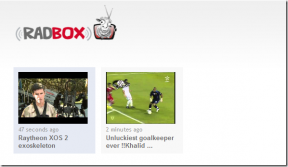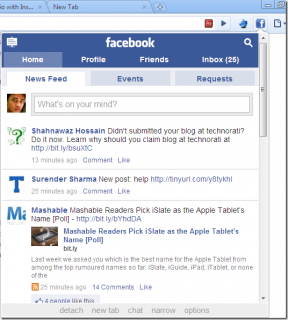Come risolvere i servizi di Google Play non si aggiorna il problema
Varie / / November 29, 2021
La vita sta andando bene fino a quando il nostro smartphone non inizia a fare i capricci. E poi iniziamo a maledirlo. Anche se il problema è minore, gli smartphone sono una parte così vitale della nostra vita che il problema sembra importante.

Ma qualche problema sono importanti come quando Google Play Services non funziona come previsto. E, per questo motivo, anche altre app non funzionano. Quando li apri, vieni accolto dall'errore "Questa app non verrà eseguita a meno che non aggiorni i servizi di Google Play".
Per chi non lo sapesse, Google Play Services è un'app di sistema preinstallata che aiuta ad aggiornare le app dal Play Store. Funge anche da framework per Google e le sue app sul tuo dispositivo. Quindi, se c'è qualche problema con Play Services, potrebbe riflettersi anche in altre app. E alla fine, distruggi la tua esperienza complessiva di un telefono Android.
Ora per risolvere il problema, devi aggiornare Play Services. Ma come si fa? E se non si aggiorna? Per risolvere il problema, qui ti presentiamo 7 soluzioni che ti aiuteranno in merito al problema di aggiornamento di Google Play Services.
Iniziamo.
Anche su Guiding Tech
1. Riavvia il telefono
Le parole mancano per spiegare la potenza di una semplice ripartenza. Quindi, senza pensarci due volte, riavvia il telefono e controlla se questo risolve il problema. Sarai sorpreso di come questo semplice atto risolva molti problemi.

2. Controlla lo spazio di archiviazione
In genere, i servizi di Google Play si aggiornano automaticamente in background. A volte, potrebbero non farlo se lo spazio di archiviazione sul telefono è pieno. Questa è l'area che raramente guarderesti, quindi controlla se hai spazio libero sul telefono.
3. Imposta data e ora corrette
Quindi, assicurati che la data e l'ora sul telefono siano corrette. Per farlo, segui questi passaggi:
Passo 1: Apri Impostazioni sul tuo telefono e vai su Sistema.

Passo 2: Tocca Data e ora. Nella schermata successiva, abilita Data e ora automatiche. Se è già abilitato, spegnilo e poi riattivalo.


4. Cancella cache e dati
Questo è anche un metodo ben noto per risolvere il problema di aggiornamento. Tutto quello che devi fare è svuotare la cache per Play Services e Play Store. Se il problema persiste, prova a cancellare anche i dati per loro.
Stia tranquillo, cancellare la cache o i dati non rimuoverà app o cancellerà dati dal telefono. Tuttavia, la cancellazione dei dati del Play Store ripristinerà le sue impostazioni sui valori predefiniti.
Per cancellare la cache e i dati per Play Services, procedi nel seguente modo:
Passo 1: Apri Impostazioni sul tuo telefono e vai su App/Gestione applicazioni.

Passo 2: in Tutte le app o App di sistema (se disponibili), cerca Google Play Services. Toccalo.

Passaggio 3: Tocca Memoria e premi il pulsante Cancella cache. Fai lo stesso per Google Play Store.


Passaggio 4: riavvia il dispositivo. Se il problema persiste, tocca Cancella dati/archiviazione (come mostrato nel passaggio 3) sia per Google Play Services che per Play Store.

5. Abilita i servizi di gioco
È possibile che tu o qualcun altro che utilizza il tuo dispositivo abbiate disabilitato accidentalmente Google Play Services mentre giocavate con le impostazioni. In tal caso, i servizi di riproduzione non si aggiorneranno. Per risolverlo, devi abilitare i servizi di riproduzione.
Per questo, segui i passaggi 1 e 2 della soluzione di cancellazione della cache menzionata sopra. Quindi, in Servizi di riproduzione, tocca Abilita. Solo se è disabilitato, vedrai l'opzione Abilita; in caso contrario, vedrai Disabilita. Una volta abilitato, riavvia il telefono o il tablet e Play Services si aggiornerà automaticamente in background. Quindi, attendi un po 'di tempo e poi prova a utilizzare l'app problematica.
6. Disattiva i servizi di gioco
Sì, non essere sorpreso. Disinstallare altre app se esiste un problema simile. Poiché Play Services è un'app di sistema, non puoi disinstallarla. È qui che la disabilitazione entra in gioco.
Per disabilitarlo, segui i passaggi 1 e 2 del metodo Cancella cache, ovvero vai su Impostazioni > App > Google Play Services. Qui tocca Disattiva.

Se è disattivato, segui questi passaggi:
Passo 1: Apri Impostazioni e vai su Sicurezza. È disponibile come Sicurezza e posizione o Blocca schermo e sicurezza o Sicurezza.

Passo 2: Tocca Amministratore dispositivo o App Amministratore dispositivo. A volte, è presente nell'opzione Avanzate.

Passaggio 3: Disattiva Trova il mio dispositivo.

Passaggio 4: Vai a Google Play Services in App. Ora sarai in grado di disabilitarlo.
Dopo averlo disabilitato, attendi qualche istante e poi riabilitalo. Ciò dovrebbe ripristinare i servizi di gioco alle impostazioni di fabbrica e aiutarti a risolvere il problema.
7. Ripristina le preferenze dell'app
Molte volte il ripristino delle preferenze dell'app aiuta anche a risolvere il problema di aggiornamento di Play Services. Per farlo, vai su Impostazioni del telefono > Sistema > Ripristina opzioni. Tocca Ripristina preferenze app.
Ciò non cancellerà alcun dato, ma ripristinerà le impostazioni predefinite. Sapere cosa succede ripristinando le preferenze dell'app e altri metodi per farlo.


Anche su Guiding Tech
8. Disinstalla aggiornamenti
Se la disattivazione sembra un'attività difficile, prova a disinstallare i suoi aggiornamenti.
Per disinstallare gli aggiornamenti di Play Services, vai su Impostazioni > App > Google Play Services. Tocca l'icona a tre punti nell'angolo in alto a destra e seleziona Disinstalla aggiornamenti.
Dopo la disinstallazione, concedigli del tempo per aggiornarlo.


9. Aggiorna Google Play Services
Esistono due modi per aggiornare Google Play Services: dal Play Store e manualmente.
Aggiornamento dal Play Store
Se cerchi Google Play Services su Play Store, raramente vedrai l'app. Tuttavia, aprilo tramite il link, e verrai indirizzato alla sua pagina. Tocca Aggiorna (se disponibile).

Aggiorna i servizi di gioco manualmente
Per questo, è necessario scaricare il File APK di Play Services e installarlo manualmente. Ecco i passaggi:
Passo 1: Scarica il file APK per l'ultima versione di Google Play Services da una fonte attendibile come APKMirror.com.
Passo 2: Tocca il file scaricato per installarlo. Ti verrà chiesto di autorizzare le app di terze parti a installare altre app. Consenti e installa Play Services.
Passaggio 3: Riavvia il telefono e il problema verrà risolto.
Se il problema persiste, scarica una versione precedente dell'app anziché una nuova. La procedura di aggiornamento sarà leggermente diverso sui telefoni con MIUI in esecuzione.
Anche su Guiding Tech
La pazienza è la chiave del successo
Tutti i metodi di cui sopra richiedono di essere pazienti. Poiché Play Services è un'app di sistema, viene aggiornata in background. Quindi, ad eccezione dell'aggiornamento manuale di Play Services, devi attendere almeno cinque minuti per consentire al telefono di completare il processo di installazione.
Prossimo: Chi non desidera suggerimenti e trucchi gratuiti per utilizzare il Play Store in modo efficiente? Dai un'occhiata ai fantastici suggerimenti per Google Play Store.